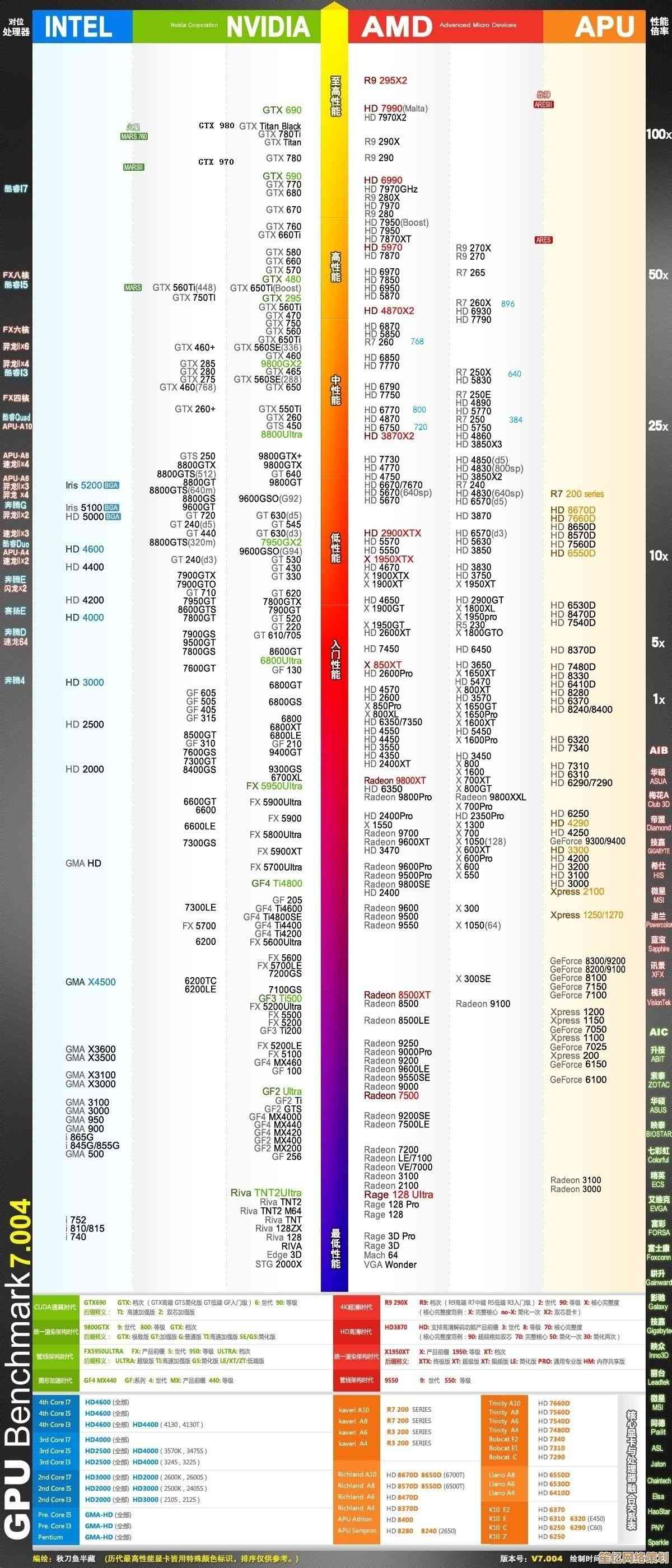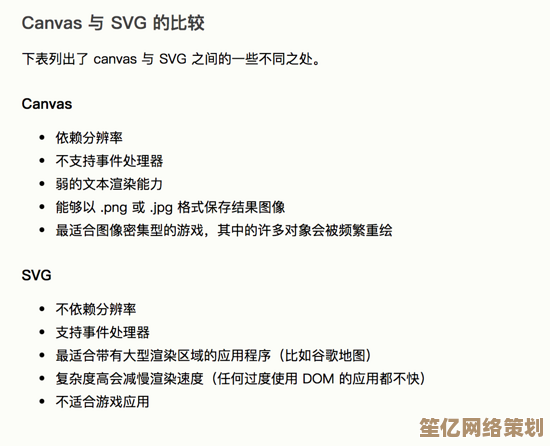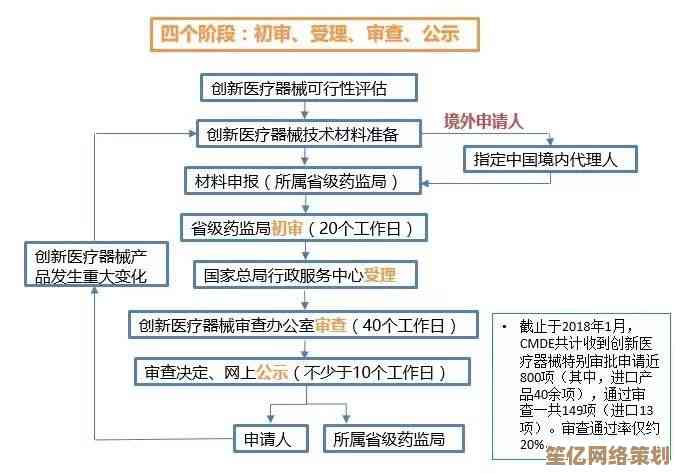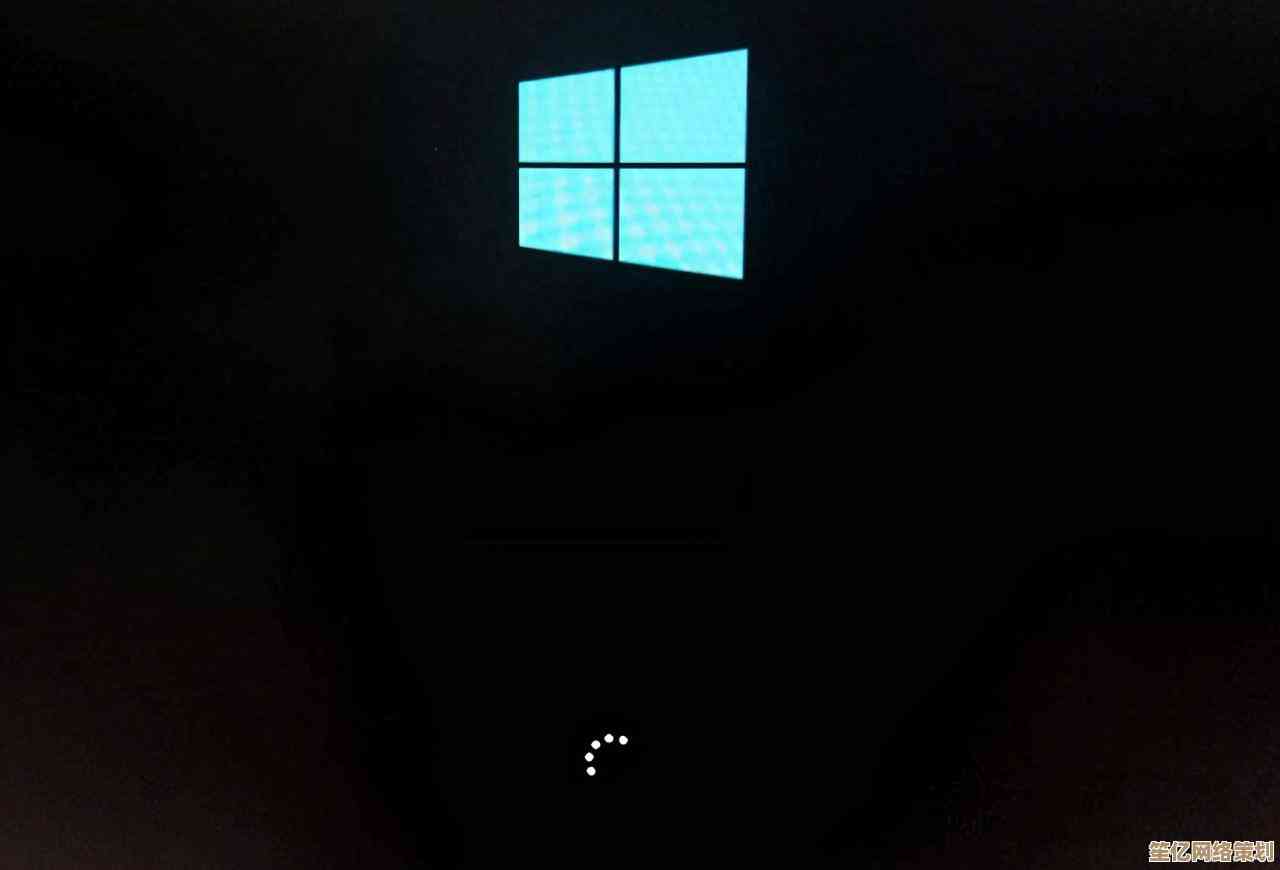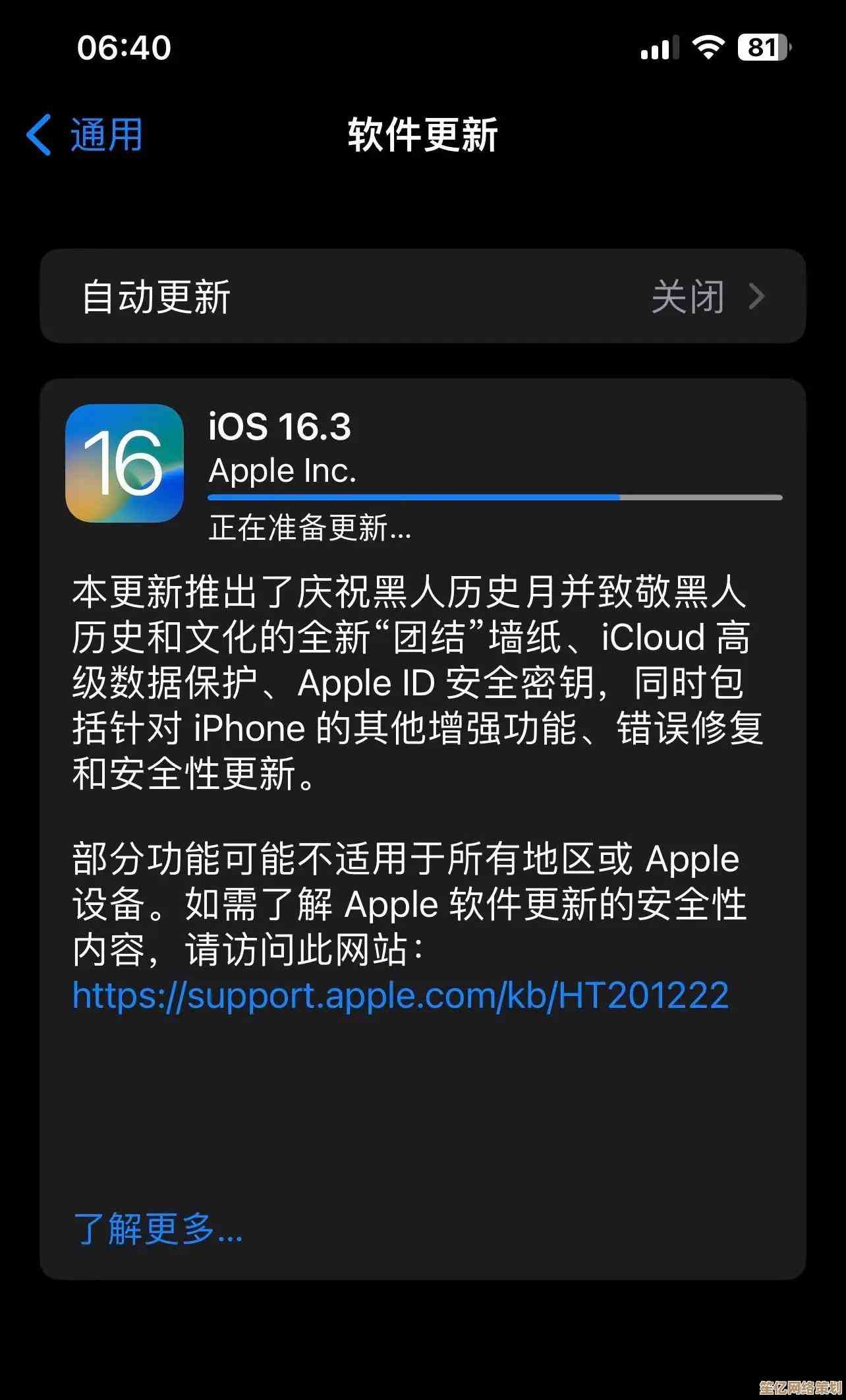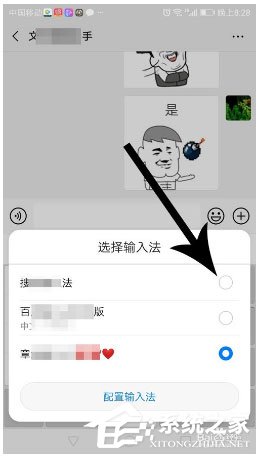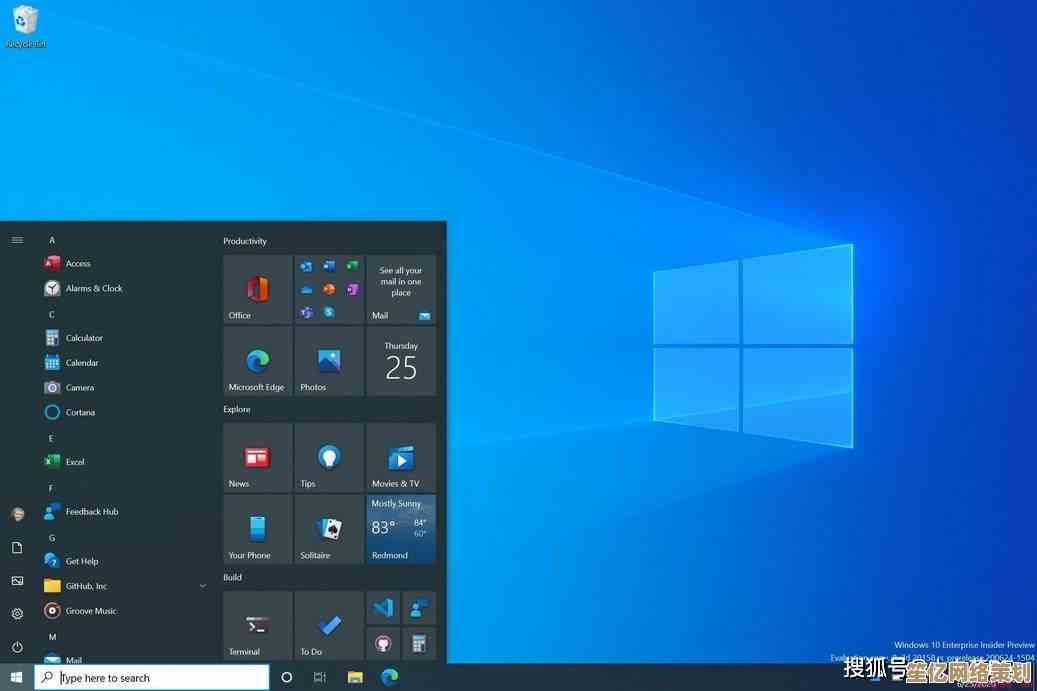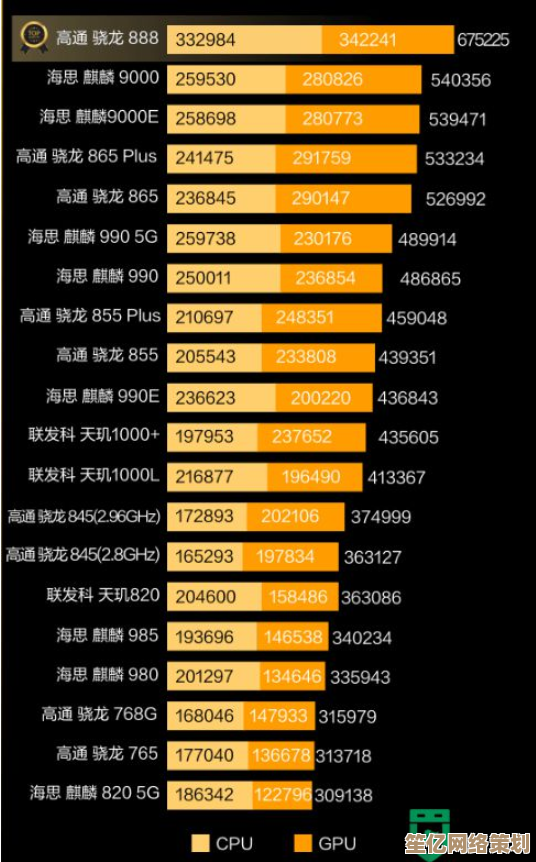轻松掌握路由器登录:一步步快速接入网络设置
- 问答
- 2025-10-20 21:00:52
- 3
哎,路由器登录这事儿吧,说简单也简单,说麻烦还真能卡住不少人,我头一回自己弄的时候,对着那个小盒子发了好久的呆,心里直打鼓,这玩意儿真能让我家满屋子上网?感觉像在摆弄什么高科技炸弹似的,生怕按错一个键就全完了。
一般新买的路由器,包装盒上或者底部都会贴着一张小小的标签,那简直就是它的“身份证”,你得蹲下来,或者把路由器翻个面,眯着眼睛找,上面会写着管理地址,通常是192.168.1.1或者192.168.0.1这种,还有默认的用户名和密码,大部分不是admin就是password,这个环节最搞笑,我每次都忍不住吐槽,这密码设得也太不走心了吧,全世界都知道,但第一步,就是得先把这个信息记下来,或者直接用手机拍张照,省得忘了。
关键一步,得让你的电脑或者手机跟路由器“搭上线”,这里有个小坑,你必须连接到这个路由器的Wi-Fi网络才行,不然你就是在对着空气操作,如果是新路由器,它通常会发射一个没有密码的开放网络,名字可能就是路由器品牌,比如TP-LINK_XXXX这种,你连上它,手机可能会弹个提示说不安全,甭管它,先连上再说,要是已经是用着的路由器,那你肯定知道Wi-Fi密码了,连上你家的网络就成。
打开你的浏览器,Chrome啊,Safari啊都行,我习惯用Chrome,在顶部的地址栏,对,就是平时输入www.啥啥啥的地方,千万别在百度那种搜索框里输入管理地址,那样会搜出一堆乱七八糟的结果,根本进不去,你得在地址栏老老实实敲上刚才记下的那串数字,http://192.168.1.1 ,然后按回车。

这时候,浏览器的反应很重要,如果顺利的话,会弹出一个登录框,让你输入用户名和密码,就把标签上那对“admin”和“password”填进去,这时候心跳可能会加速一点点,就像用万能钥匙开锁似的,但有时候吧,它会没反应,页面显示打不开,别慌,十有八九是地址输错了,或者设备没连上路由器的Wi-Fi,你再仔细核对一下地址,或者看看Wi-Fi图标是不是真的连上了,还有一种可能,有些比较新的路由器,第一次设置会直接跳转到设置向导,压根不用你输密码,这个也得随机应变。
登录进去之后,哇,眼前一般会是一个类似仪表盘的界面,各种设置选项,可能有点眼花缭乱,但我们的首要目标是让网络能上网,所以得先找到“上网设置”或者“WAN口设置”这类选项,这里就需要你家的上网信息了,这个信息通常在你的宽带办理单子上,或者直接问网络运营商(移动、电信、联通他们),最常见的是PPPoE拨号方式,你需要把宽带账号和密码填进去,这个账号密码可重要了,跟路由器本身的登录密码是两码事,是你向运营商证明“我是我”的凭证,填好之后保存一下,路由器可能会重启,这时候你就祈祷吧,如果运气好,等个一两分钟,网络状态那里显示“已连接”或者有个打勾的图标,那基本就大功告成了!你可以赶紧打开个网页试试,能打开,心里那块石头才算落地。
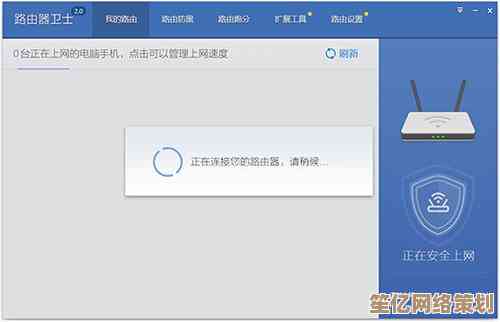
设置Wi-Fi名字和密码也是在这儿,一般在“无线设置”里,给你的网络起个酷炫或者只有你自己懂的名字,设个复杂点的密码,别再用12345678了,真的,邻居蹭网可不是开玩笑的。
说起来,我有一次帮朋友弄,死活登不进去管理界面,所有步骤都对了,后来发现,他之前用过一个扩展插件,叫什么来着,对,就是那种能改代理的插件,没关掉,导致地址解析出问题了,关了插件立马就好,所以啊,这些小细节,真能让人折腾半天。
还有啊,万一你忘了登录密码,或者买的是二手路由器,前任主人改过密码,那上面那套就不管用了,这时候通常得找个小针或者牙签,怼一下路由器上那个小小的Reset孔,按住十来秒,看到指示灯狂闪,就能把它恢复出厂设置,不过这一下,所有设置都清空了,你得从头再来一遍。
呢,登录路由器这事儿,就像第一次学骑自行车,看着难,一旦上手了就觉得特别简单,核心就是那几步:找地址、连Wi-Fi、浏览器输入、填凭证,多试几次,你就发现,这个黑乎乎的小盒子,其实也挺听话的,以后网络有点小毛病,你都能自己进去瞅瞅,不用动不动就打电话求人了,那种自己能搞定一点事情的感觉,还是挺不错的。
本文由盈壮于2025-10-20发表在笙亿网络策划,如有疑问,请联系我们。
本文链接:http://waw.haoid.cn/wenda/34535.html